win10不能修改用户名 win10账户名称无法更改解决方法
更新时间:2023-09-08 14:55:05作者:jiang
win10不能修改用户名,在使用Windows 10操作系统时,许多用户可能会遇到一个问题,那就是无法修改用户名或账户名称,这个问题可能给用户带来一些不便,因为用户名通常是我们在日常使用电脑时的身份标识。幸运的是有一些解决方法可以帮助我们解决这个问题。接下来我们将探讨一些可行的解决方案,以帮助那些遇到无法更改用户名或账户名称的Windows 10用户。
方法如下:
1.返回电脑桌面,右键单击开始win按钮,如下图所示

2.右键开始菜单点击运行进入,如下图所示
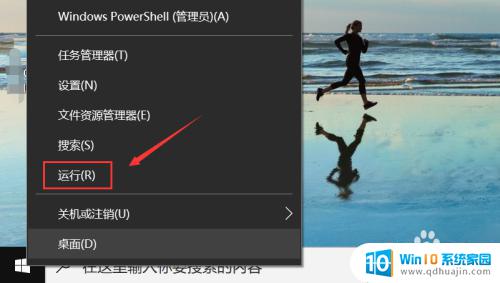
3.运行中输入netplwiz,点击确定按钮,如下图所示
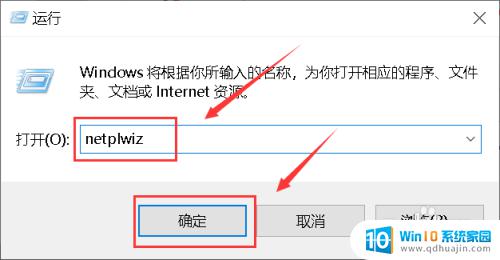
4.进入账户控制面板,双击打开你的用户,如下图所示
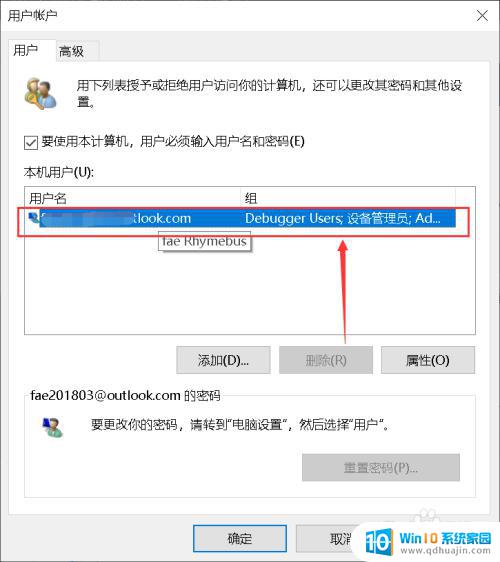
5.进入用户名编辑状态,输入你要设置的用户名,点击应用。如下图所示
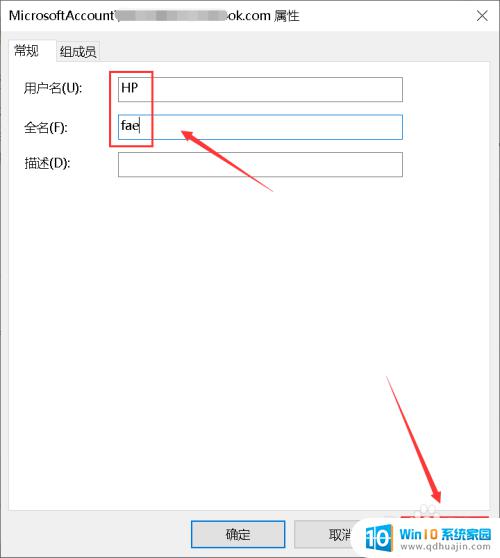
6.点击重启你的电脑,重新登陆新的用户名生效,如下图所示
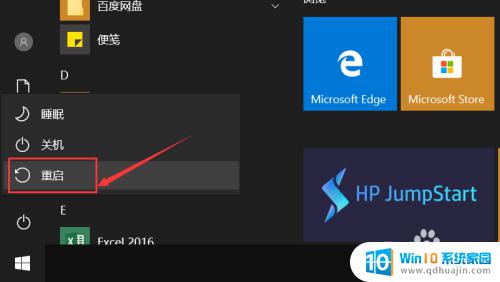
7.总结:
1、右键地垃圾开始按钮选择运行
2、运行输入netplwiz回车启用用户组编辑面板
3、双击你要修改的用户名
4、重新自定义用户名,点击应用。重启电脑生效!
以上便是Win10无法修改用户名的所有内容,需要的用户可以根据本文提供的步骤进行操作,希望对大家有所帮助。





